품질을 잃지 않고 Mac에서 PDF 파일을 압축하는 방법이 있습니까? 일부 PDF 파일을 이메일 또는 클라우드 서비스로 보내야 하는 경우 PDF 크기가 클 수 있습니다. 일부 중요한 PDF 파일의 경우 Mac에서 품질을 잃지 않고 PDF 크기를 줄이는 방법은 무엇입니까?
PDF 파일의 크기를 조정하기만 하면 PDF 압축기나 편집기를 구입할 필요가 없습니다. 이 기사에서는 Mac에서 PDF 파일 크기를 줄이는 3가지 무료 PDF 크기 조정기를 소개합니다. 지금 기사에서 귀하의 요구 사항에 따라 원하는 것을 선택하십시오.

- 1부: Mac 온라인에서 무료로 PDF 크기를 줄이는 방법
- 파트 2: 미리보기를 통해 Mac에서 PDF 크기를 압축하는 방법
- 3부: Adobe Acrobat DC를 사용하여 Mac에서 PDF를 축소하는 방법
1부: Mac 온라인에서 무료로 PDF 크기를 줄이는 방법
Mac에서 고품질로 PDF 파일을 압축하려면, 무료 온라인 PDF 압축기 최대 품질로 PDF 파일의 크기를 줄이는 온라인 PDF 고압축 도구입니다. 또한 Mac/PC 또는 Android/iPhone의 모든 브라우저를 지원합니다.
1단계"PDF 파일 선택"을 클릭하여 Mac에서 축소하거나 압축하려는 PDF 파일을 선택합니다. PDF 파일을 Mac의 온라인 PDF 압축기로 직접 끌어다 놓을 수도 있습니다.
2단계PDF 파일이 업로드되면 온라인 도구는 PDF를 축소하고 최대 품질을 유지합니다. 크기와 PDF가 압축된 비율을 확인할 수도 있습니다.
3단계"PDF 다운로드" 버튼을 클릭하여 압축된 PDF 파일을 Mac으로 다운로드합니다. "다음 PDF 압축" 옵션을 사용하여 다른 PDF 파일의 크기를 줄일 수도 있습니다.
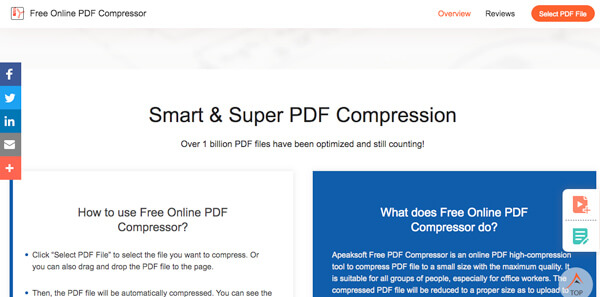
파트 2: 미리보기를 통해 Mac에서 PDF 크기를 압축하는 방법
시사 Mac의 기본 PDF 뷰어이며 Mac에서 PDF 파일을 줄이는 무료 방법으로도 사용할 수 있습니다. 또한 큰 PDF 파일을 여러 부분으로 분할하거나 Quartz 필터를 통해 좋은 품질로 PDF 크기를 줄일 수 있습니다.
석영 필터로 PDF 파일을 더 작게 만들기
1단계Mac에서 미리보기 프로그램을 실행하고 "파일" > "열기..."를 클릭하여 큰 PDF 파일을 프로그램에 로드합니다.
2단계"파일" 메뉴로 이동하고 "내보내기..." 옵션을 선택하면 "석영 필터" 레이어에 액세스하여 Mac에서 PDF 파일 크기를 줄일 수 있습니다.
3단계"Quartz Filter" 옵션을 펼치고 "Reduce File Size"를 선택합니다. 압축된 PDF 파일을 내보내려면 "저장" 버튼을 클릭하십시오.
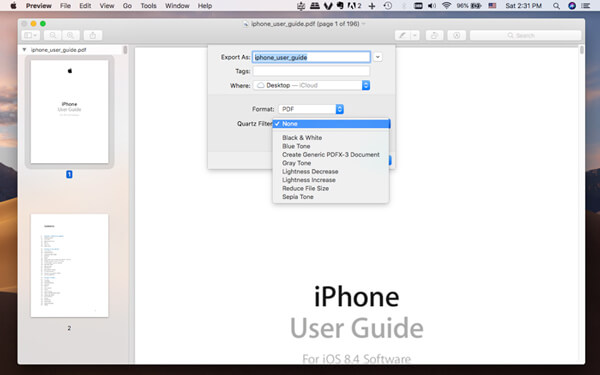
PDF 파일을 여러 부분으로 축소
1단계원하는 큰 PDF 파일을 미리보기로 드래그 앤 드롭하기만 하면 됩니다. "썸네일" 모드가 활성화되어 있는지 확인하십시오. 옵션을 활성화하려면 "보기" > "썸네일"로 이동하십시오.
2단계저장하려는 PDF 페이지로 이동하고 미리보기에서 썸네일을 Finder 위치로 끌어다 놓을 수 있습니다. 각각은 개별 PDF 문서에 저장됩니다.v
3단계그런 다음 미리보기로 드래그한 PDF 파일 하나를 열고 "썸네일"을 다시 활성화하고 더 많은 파일을 올바른 순서로 드래그하여 하나의 PDF 파일로 결합할 수 있습니다.
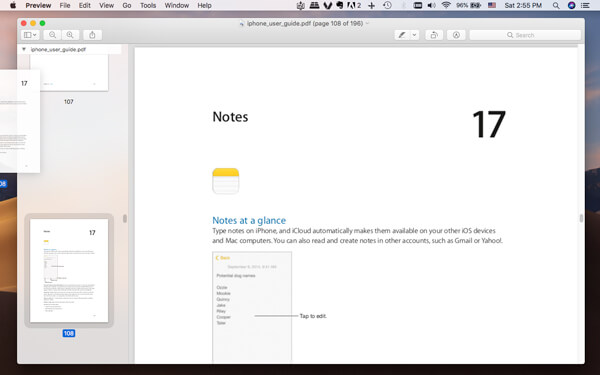
3부: Adobe Acrobat DC를 사용하여 Mac에서 PDF를 축소하는 방법
이제 Adobe Acrobat DC를 사용하여 Mac에서 PDF를 줄이는 방법이 있습니다. 무료 PDF 압축기가 아닙니다. 대신 높은 가격을 지불해야 합니다. 그러나 7일 무료 평가판을 활용하여 아래와 같이 좋은 품질의 PDF 파일을 줄일 수 있습니다.
1단계프로그램을 실행하고 "PDF 최적화" 옵션을 선택합니다. 그런 다음 "열기" 옵션을 선택하여 큰 PDF 파일을 PDF 압축기로 선택할 수 있습니다.
2단계상단 메뉴에서 "파일 크기 줄이기" 옵션을 클릭합니다. 드롭다운 메뉴 옵션에서 파일 버전 호환성을 선택합니다. 이 프로그램은 Mac에서 PDF 크기를 줄일 수 있습니다.
3단계기본 설정인 "기존 항목 유지"를 유지하고 "확인" 버튼을 클릭합니다. 원본 PDF 파일을 교체하지 않으려면 "저장" 버튼을 클릭하기 전에 새 이름을 선택하십시오.
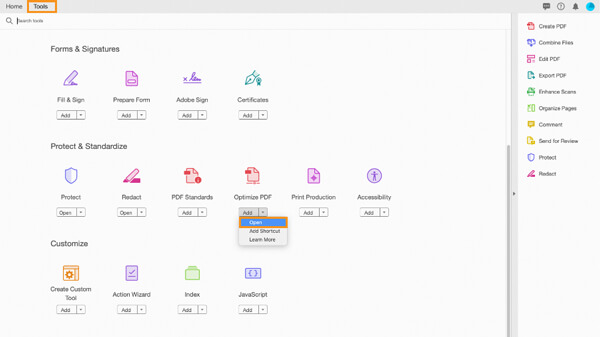
결론
Mac에서 PDF 크기를 줄여야 하는 경우 품질이 좋지 않은 Mac에서 기본 미리 보기를 사용할 수 있습니다. 물론 평가판 기간 내에 Adobe Acrobat DC를 사용할 수 있습니다. 위의 두 가지 솔루션이 효과가 없다면 언제든지 Apeaksoft 무료 온라인 PDF 압축기를 선택하여 좋은 품질로 PDF 파일을 줄일 수 있습니다. Mac에서 무료로 PDF 크기를 압축하는 방법에 대한 추가 질문은 댓글에서 자세한 내용을 공유할 수 있습니다.




